営業時間:平日 9:00〜18:00(土日祝休)
- ホーム
- マニュアル
- ホームページ
- ホームページ管理詳細
- 期限付きのファイルダウンロードリンクをメールに付ける
期限付きのファイルダウンロードリンクをメールに付ける
特定の方だけにファイルをダウンロードしてほしいときは、「ダウンロードリンク用ファイル管理」機能が適しています。
ホームページ上にファイルへのリンクを公開せず、WEBフォームの自動返信メールや会員向けメールマガジン文中などにダウンロード用リンクを付けることで、特定の方だけにPDFファイルなどをダウンロードしていただくことが可能です。
また、この「ダウンロードリンク用ファイル管理」機能で作成するダウンロード用リンクに、有効期限やダウンロード回数、メールアドレスによる認証などの制限を設定することができます。
これにより、リンクしたファイルは、その制限範囲内でのみダウンロードされるため、送信者が意図しないダウンロードを防ぐことができます。
操作手順
ダウンロードリンク用のファイルをアップロードする
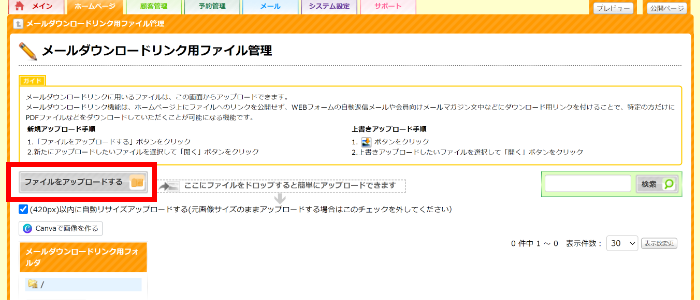
- リウムスマイル!管理画面上部オレンジ色タブ[ホームページ]-[ダウンロードリンク用ファイル管理]の順にクリック
- [ファイルをアップロード]をクリック
- アップロードするファイルを選択
WEBフォームの自動返信メール内のダウンロードリンクの期限などを設定する
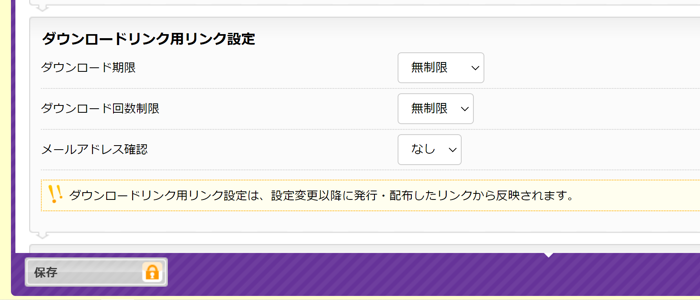
- リウムスマイル!管理画面上部紫色タブ[システム設定]-[オプション設定]の順にクリック
- 手順2:画面中程の「ダウンロードリンク用リンク設定」欄の設定を行い、画面最下部の「保存」をクリック
本設定は、設定変更後に発行したダウンロード用リンクから反映されます。
WEBフォームの自動返信メール内にダウンロードリンクを付加する
アップロードした「ダウンロードリンク用ファイル」は、WEBフォームの自動返信メールや、会員向けメルマガ本文内などにリンクを挿入し、特定の方向けにURLをお知らせして使います。
ここでは、資料請求していただいた方にダウンロード期限付き資料PDFファイルのダウンロードリンクをメールで自動返信する例をご案内します。
操作手順
- リウムスマイル!管理画面の上部オレンジ色タブ[ホームページ] - [WEBフォーム一覧] の順にクリック
- WEBフォーム一覧画面にある
 [+新規WEBフォーム作成]をクリック
[+新規WEBフォーム作成]をクリック
WEBフォーム種別選択
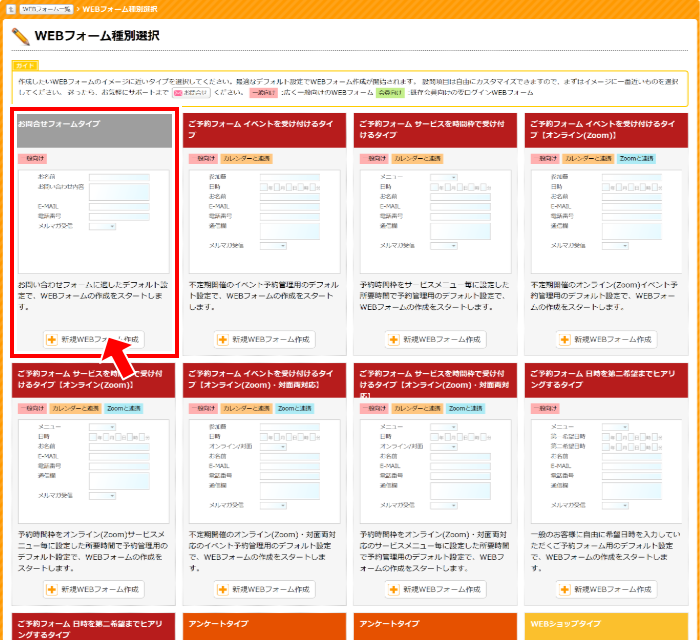
-
お問合せフォームタイプ
 [+新規WEBフォーム作成]を設定する
[+新規WEBフォーム作成]を設定する
STEP1 基本設定
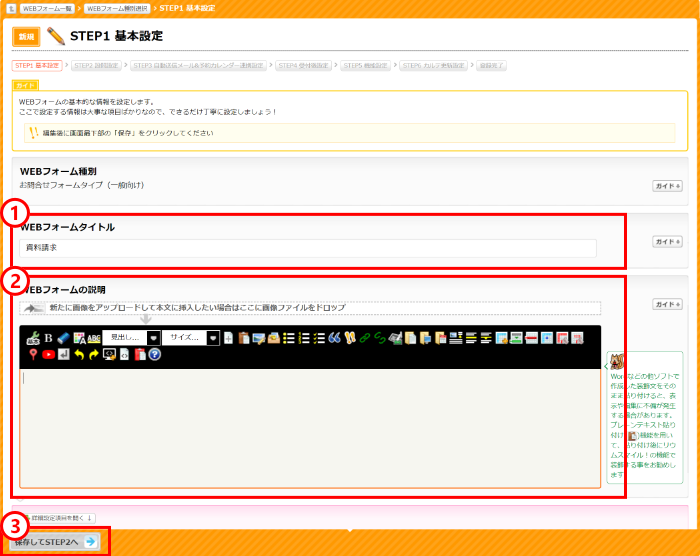
-
WEBフォームタイトル
『資料請求』など、任意のWEBフォームタイトルを入力する -
WEBフォームの説明
WEBフォームの説明を入力する - [保存してSTEP2へ→]をクリック
STEP2 設問設定
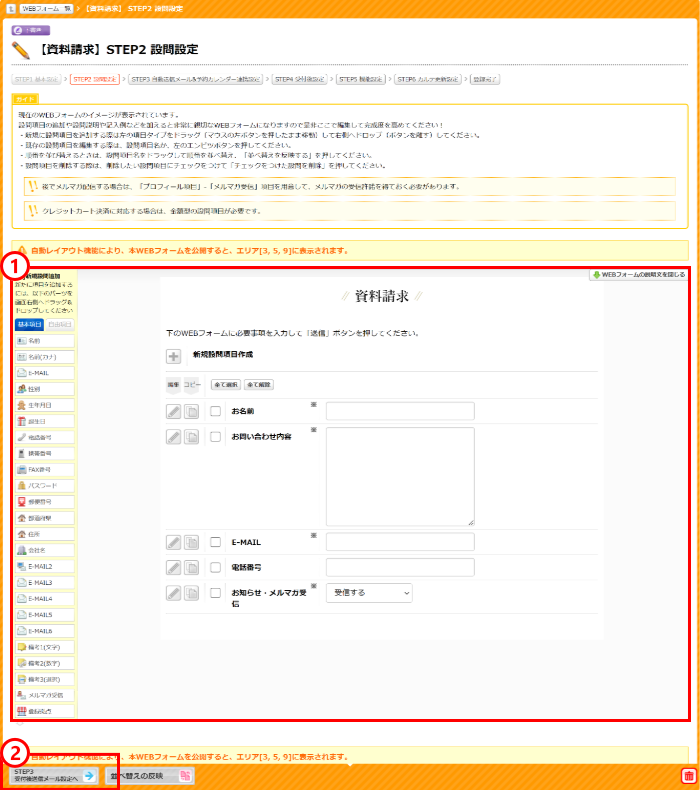
- WEBフォームの設問項目を設定する
- [STEP3 自動返信メール設定へ→]をクリック
あまり設問項目が多いと回答率が下がりますので、設問項目はできるだけしぼりこみましょう。
設問項目の編集について
- 設問項目を増やす:左の「[+]新規設問追加」欄から項目タイプをドラッグ(マウスの左ボタンを押したまま移動)して右側へドロップ(ボタンを離す)
- 既存の設問項目を編集する:設問項目名の左にある[編集(鉛筆アイコン)]をクリック
- 順番を並び替える:設問項目名をドラッグして順番を並び替え、画面左下の[並び替えを反映する]をクリック
- 設問項目を削除する:削除したい設問項目にチェックをつけて、画面右下の[チェックをつけた設問を削除]をクリック
STEP3 自動送信メール&予約カレンダー連携設定
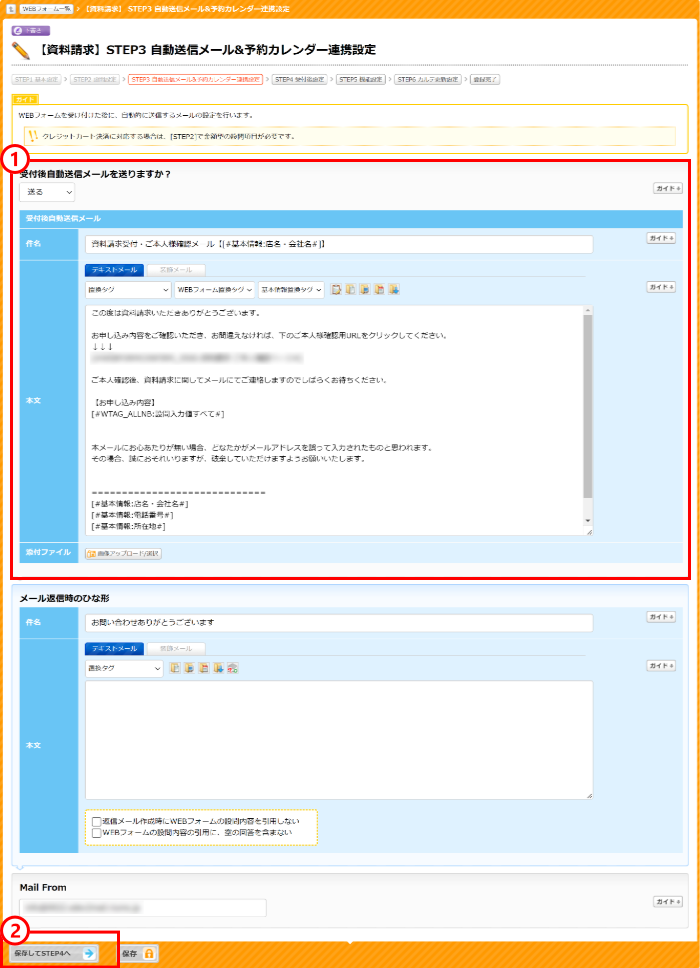
-
受付後自動送信メール
お客様が申し込まれた直後に送られる、受付後自動送信メールの設定をする
※こちらに記載されている「ご本人確認ページ」URLタグは削除しないでください。 - [保存してSTEP4へ→]をクリック
「ご本人確認ページ」URLタグについて
こちらは第三者による、なりすまし登録の防止のために必要なURLタグです。
また、この「ご本人確認ページ」URLタグをクリックされた方のみ、自動で顧客名簿に登録されていきます。
STEP4 受付後設定
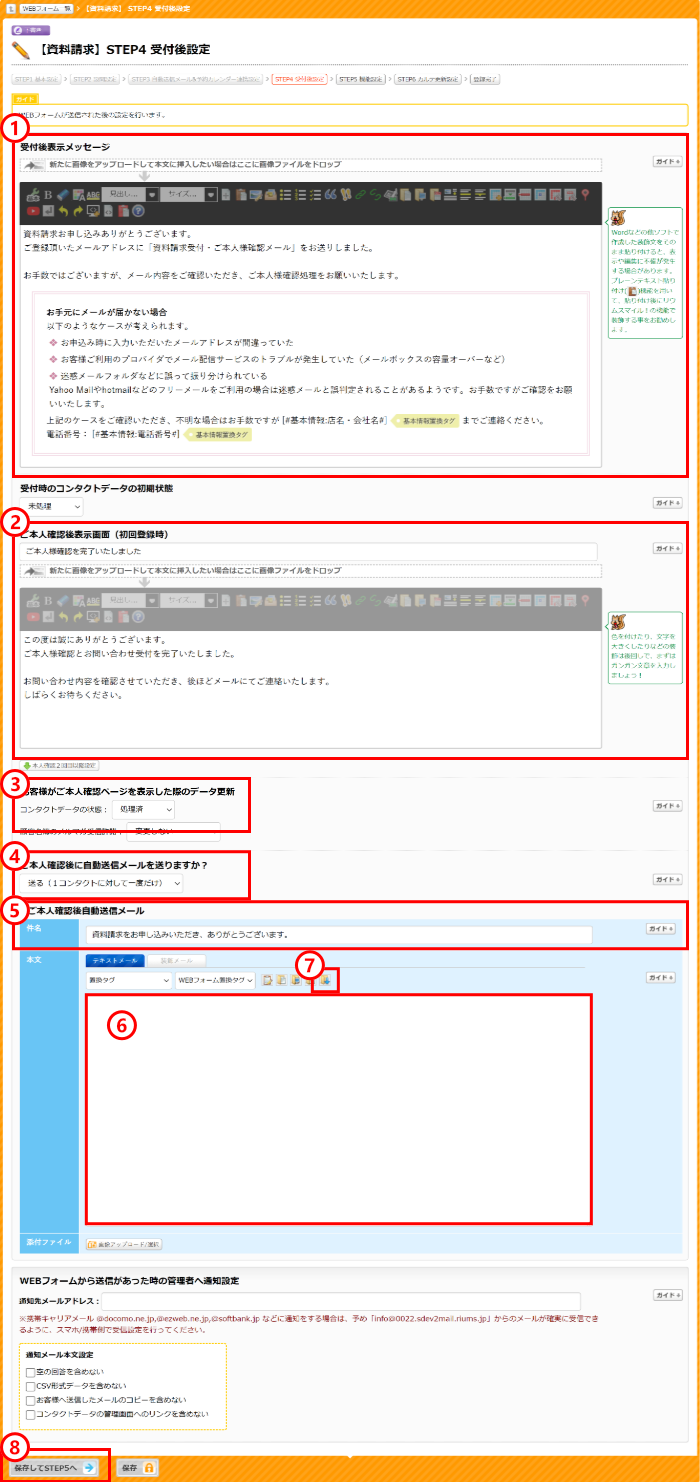
-
受付後表示メッセージ
申し込まれた直後に画面に表示する文章を設定する -
ご本人確認後表示画面(初回登録時)
資料請求を申し込まれた方が「ご本人確認ページ」URLタグをクリックした時に表示されるページの内容を設定する -
お客様がご本人確認ページを表示した際のデータ更新
コンタクトデータの状態: 「処理済」を設定する -
ご本人確認後に自動送信メールを送りますか?
「送る(1コンタクトに対して一度だけ)」を設定する -
ご本人確認後自動送信メール:件名
「資料請求」に合ったメール件名を入力する -
ご本人確認後自動送信メール:本文
本文中の任意の場所をクリックして、カーソルを置く -
ご本人確認後自動送信メール:本文
上部ツールバーにある[ダウンロードリンク用ファイル一覧から選択してリンク挿入]ボタンをクリックして、ダウンロード用リンクタグを挿入する - [保存してSTEP5へ→]をクリック
STEP5 機能設定
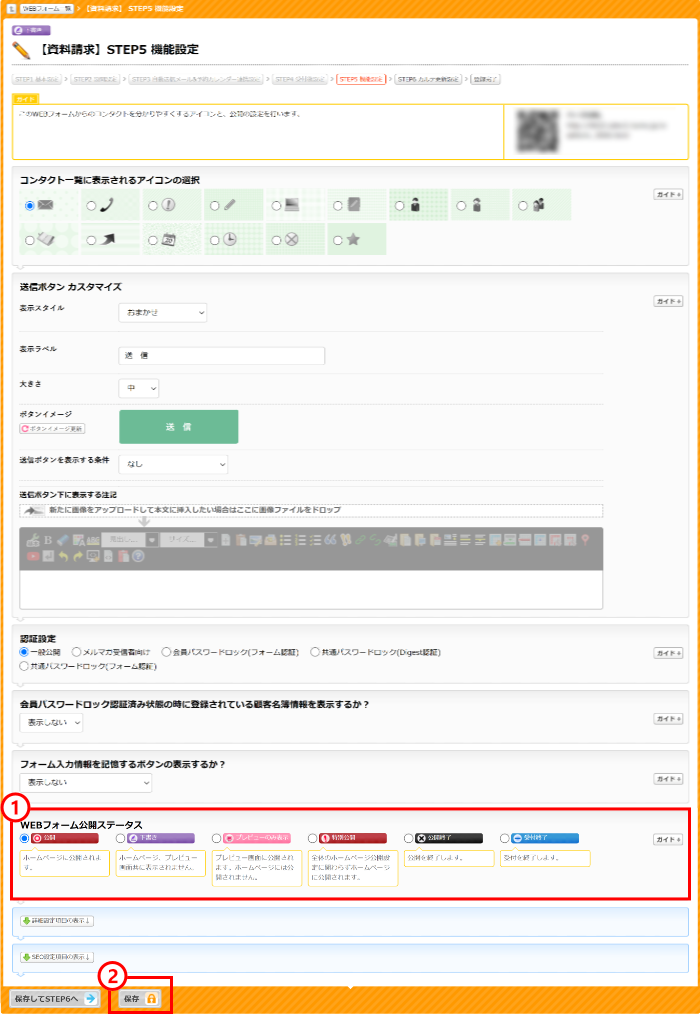
-
WEBフォーム公開ステータス
「公開」にチェックを入れる - すべてよろしければ[保存]をクリック
以上で、資料請求フォームが完成します。
-
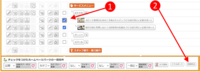 ホームページパーツの装飾を一括で除去する
ホームページの文章を、ここも重要ここも読んでほしいなど次々に強調していった結果、色、太字などで強調し
ホームページパーツの装飾を一括で除去する
ホームページの文章を、ここも重要ここも読んでほしいなど次々に強調していった結果、色、太字などで強調し
-
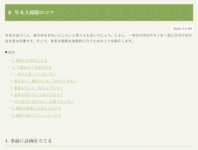 記事に目次を表示する
記事が長文の時、目次があると全体像を把握しやすくなります。本文中の目次を表示したい場所に機能置換タグ
記事に目次を表示する
記事が長文の時、目次があると全体像を把握しやすくなります。本文中の目次を表示したい場所に機能置換タグ
-
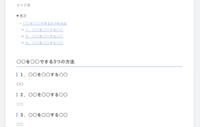 クイックアクセス機能を使ってブログをテンプレートから簡単に作成する
ブログなどの記事を投稿する際、目次や見出しなどを設定したテンプレート(雛形)のページを予め用意してお
クイックアクセス機能を使ってブログをテンプレートから簡単に作成する
ブログなどの記事を投稿する際、目次や見出しなどを設定したテンプレート(雛形)のページを予め用意してお
-
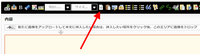 ブロックテンプレート機能を活用して、本文にひな型を挿入する
ブロックテンプレートとは、構成要素とレイアウトのセットをひな型化したものです。料金表やタイムスケジュ
ブロックテンプレート機能を活用して、本文にひな型を挿入する
ブロックテンプレートとは、構成要素とレイアウトのセットをひな型化したものです。料金表やタイムスケジュ
-
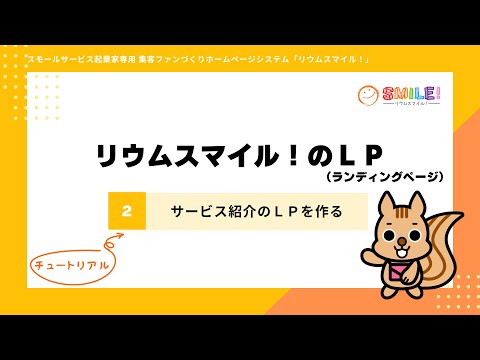 ランディングページ(LP)を作成する
「ランディングページ」とは、検索結果や広告などを経由して訪問者が最初にアクセスするページのことです。
ランディングページ(LP)を作成する
「ランディングページ」とは、検索結果や広告などを経由して訪問者が最初にアクセスするページのことです。
-
 プロフィールページ(SNSまとめページ)を作成する
「プロフィールページ」とは、SNSなどの複数のリンクと最新情報を1つにまとめて表示できるページのこと
プロフィールページ(SNSまとめページ)を作成する
「プロフィールページ」とは、SNSなどの複数のリンクと最新情報を1つにまとめて表示できるページのこと
※ 初めて会員運用を行う方は、最初に各種会員の管理方法ページをご覧ください。
リウムスマイル!に共感いただけたら、ぜひ仲間になってください!
まずは無料お試しでお手本を立ち上げてみよう
-

フォームの入力
-

「ご本人様確認」「アクセス情報」2通のメールが届く
-

ログイン・お手本セットアップ
3ステップで簡単にお手本をセットアップ
-

お手本の完成!
自分らしいホームページ作成のスタート
※申込みしない場合はそのまま放置してOKです
※本申込みすると無料期間中作成したホームページをそのまま作成・利用継続できます。
リウムスマイル!のこと、お気軽にお聞きください!
|
セラピスト・ヒーラー・講師・コンサルタント等のスモールサービス起業家専用 集客ファンづくりオールインワンホームページシステム
|
 |
※申込みしない場合はそのまま放置してOKです。
※本申込みすると無料期間中作成したホームページをそのまま作成・利用継続できます。
-
お問い合わせ・ご相談はこちら オンラインで代表穗口と無料面談 お問い合わせ・ご相談 TEL 050-5538-4616 営業時間:平日 9:00〜18:00













